Giáo án Tin học 6 - Chương II: Phần mềm học tập - Năm học 2009-2010
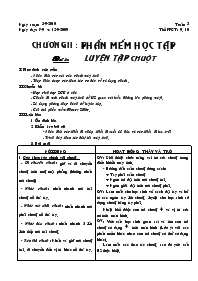
. Giới thiệu phần mềm Mario:
Mario là phần mềm sử dụng để luyện gõ bàn phím bằng 10 ngón.
Ta có thể luyện tập với nhiều bài luyện tập khác nhau :
+ Home Row Only – luyện tập các phím ở hàng cơ sở
+ Add Top Row – luyện thêm các phím ở hàng trên
+ Add Bottom Row – luyện thêm các phím ở hàng dưới
+ Add Numbers – luyện thêm các phím ở hàng phím số
+ Add Symbols – luyện thêm các phím ký hiệu
+ All Keyboard – luyện tập kết hợp toàn bộ bàn phím.
Bạn đang xem tài liệu "Giáo án Tin học 6 - Chương II: Phần mềm học tập - Năm học 2009-2010", để tải tài liệu gốc về máy bạn click vào nút DOWNLOAD ở trên
Ngày soạn: 5-9-2010 Tuần: 5 Ngày dạy: 7-9 -> 12-9-2009 Tiết PPCT: 9, 10 CHƯƠNG II : PHẦN MỀM HỌC TẬP Bài 5: LUYỆN TẬP CHUỘT I. Mục đích yêu cầu: - Phân biệt các nút của chuột máy tính - Thực hiện được các thao tác cơ bản về sử dụng chuột. II. Chuẩn bị: - Học sinh đọc SGK ở nhà - Chuẩn bị một chuột máy tính để HS quan sát (nếu không lên phòng máy). - Sử dụng phòng thực hành để luyện tập. - Cài đặt phần mềm Mouse Skills. III. Lên lớp: 1. Ổn định lớp. 2. Kiểm tra bài cũ. - Phân biệt các thiết bị nhập, thiết bị xuất dữ liệu và các thiết bị lưu trữ? - Trình bày thao tác bật/ tắt máy tính. 3. Bài mới. NỘI DUNG HOẠT ĐỘNG THẦY VÀ TRÒ 1. Các thao tác chính với chuột. - Di chuyển chuột: giữ và di chuyển chuột trên một mặt phẳng (không nhấn nút chuột) - Nháy chuột: nhấn nhanh nút trái chuột rồi thả tay. - Nháy nút phải chuột: nhấn nhanh nút phải chuột rồi thả tay. - Nháy đúp chuột: nhấn nhanh 2 lần liên tiếp nút trái chuột. - Kéo thả chuột: Nhấn và giữ nút chuột trái, di chuyển đến vị trí khác rồi thả tay. 2. Luyện tập sử dụng chuột với phần mềm Mouse Skills. - Mức 1: Luyện thao tác di chuyển chuột. - Mức 2: Luyện thao tác nháy chuột. - Mức 3: Luyện thao tác nháy đúp chuột. - Mức 4: Luyện thao tác luyện thao tác nháy nút phải chuột. - Mức 5: Luyện thao tác kéo thả chuột. 3. Luyện tập: - Khởi động phần mềm. - Vào cửa sổ luyện tập. - Sử dụng chuột qua từng bước. Có 4 mức đánh giá khi kết thúc luyện tập. Beginner: bắt đầu. Not Bad: tạm được. Good: khá tốt. Expert: rất tốt. GV: Giới thiệu chức năng vai trò của chuột trong điều khiển máy tính. - Hướng dẫn cầm chuột đúng cách: + Tay phải cầm chuột + Ngón trỏ đặt trên nút chuột trái. + Ngón giữa đặt trên nút chuột phải. GV: Làm mẫu cho học sinh về cách đặt tay và bố trí các ngón tay lên chuột, luyện cho học sinh sử dụng chuột bằng tay phải. Nhận biết được con trỏ chuột và vị trí của nó trên màn hình. GV: Yêu cầu học sinh quan sát và tìm con trỏ chuột có dạng trên màn hình (Lưu ý: với các phần mềm khác nhau con trỏ chuột có thể có dạng khác). Làm mẫu các thao tác chuột, sau đó yêu cầu HS thực hiện. Yêu cầu di chuyển chuột nhẹ nhàng trong khi vẫn để chuột tiếp xúc với mặt phẳng, HS quan sát trên màn hình mà không nhìn chuột trong khi di chuyển. Hướng dẫn học sinh nháy chuột từ tốc độï chậm, sau đó tăng nhanh dần. Lưu ý học sinh nháy nút chuột nhẹ nhàng, hướng dẫn học sinh nháy chuột từ tốc độï chậm, sau đó tăng nhanh dần. GV: Giới thiệu phần mềm Mouse Skills và hướng dẫn sử dụng Lần lượt luyện tập các thao tác với chuột theo 5 mức. HS: Thực hiện các thao tác theo hướng dẫn của giáo viên. GV: Hướng dẫn học sinh nháy đúp chuột vào biểu tượng và luyện tập các thao tác qua từng bước. HS: Thực hành. GV: Quan sát và đánh giá quá trình thực hiện của HS, hướng dẫn HS cách đọc kết quả đánh giá thực hiện của bản thân. 4. Củng cố: - Tuyên dương những học sinh luyện tập tốt nhất và nhanh nhất . 5. Dặn dò: Xem trước bài 6: “Học gõ mười ngón” SGK trang 26. IV. Rút kinh nghiệm: HưNgày soạn: 5-9-2009 Tuần: 6 Ngày dạy: 14-9 -> 19-9-2009 Tiết PPCT: 11, 12 ớng dẫn HS các thao c sử dụng chuột tiết thực hành sau này. Bài 6: HỌC GÕ MƯỜI NGÓN I. Mục đích, yêu cầu : - Biết cấu trúc của bàn phím, các hàng phím trên bàn phím. - Xác định được vị trí của các phím trên bàn phím, phân biệt được các phím soạn thảo và các phím chức năng - Thực hiện gõ các phím trên bàn phím bằng 10 ngón II. Chuẩn bị: - Bàn phím rời để minh họa. - Hình minh họa các ngón tay khi gõ bàn phím. Bảng phụ với nội dung ghi bài. - HS đọc SGK trước ở nhà. - Sử dụng phần mềm học tập rèn luyện gõ phím (nếu dạy phòng máy). III. Lên lớp: Ổn định lớp. Kiểm tra bài cũ: Em hiểu thế nào là thao tác di chuyển chuột, nháy chuột, nháy nút phải chuột, kéo thả chuột ? 2. Trình bày các cách đưa ký tự vào máy tính? So sánh cách đưa ký tự bằng chữ viết tay và cách gõ phím. NỘI DUNG HOẠT ĐỘNG 1. Bàn phím máy tính : Khu vực chính cuả bàn phím gồm 5 hàng phím, từ trên xuống lần lượt là: + Hàng phím số + Hàng phím trên (các phím kí tự) + Hàng phím cơ sở (hàng phím chuẩn) + Hàng phím dưới (các phím kí tự) + Hàng phím chứa phím cách (Spacebar) + Ngoài ra còn có các phím điều khiển, phím đặc biệt khác như: Spacebar, Ctrl, Alt, Shift, Capslock, Tab, Enter, Backspace. * Lưu ý: - Trên hàng phím cơ sở có hai phím có gai là F và J, vị trí chuẩn đặt hai ngón trỏ - Tám phím chính trên hàng phím cơ sở là: A, S, D, F, J, K, L, ; ( còn gọi là các phím xuất phát) 2. Lợi ích của việc gõ bàn phím bằng 10 ngón: - Tốc độ nhanh - Gõ chính xác Ngoài ra, gõ bàn phím bằng mười ngón tay là tác phong làm việc và lao động chuyên nghiệp với máy tính. 3. Tư thế ngồi : - Ngồi thẳng lưng, đầu không ngửa ra sau cũng như không cúi về phía trước. - Mắt nhìn thẳng vào màn hình, có thể nhìn chếch xuống nhưng không được hướng lên trên. - Bàn phím ở vị trí trung tâm, hai tay để thả lỏng trên bàn phím. 4. Luyện tập : Bài thực hành SGK trang 28. GV: Giới thiệu bàn phím : các hàng phím. HS: Quan sát bàn phím, liên hệ sách giáo khoa để nhận biết các hàng phím. GV: Giới thiệu hàng phím cơ sở Hàng phím cơ sở A S D F G H J K L ;: “’ Hướng dẫn cách đặt hai ngón trỏ trên hai phím F, J Lưu ý: - Hai phím F và J có gai làm ranh giới để đặt các ngón tay cho đúng. - Hướng dẫn cách dịch chuyển các ngón tay lên xuống các hàng phím sao cho thật nhịp nhàng đúng các ngón qui định. GV: Theo các em lợi ích của việc gõ 10 ngón là gì? Nếu ta chỉ dùng 2 ngón để gõ bàn phím sẽ có lợi gì không? HS: Nhóm HS thảo luận, phát biểu ý kiến. GV: Ngoài lợi ích gõ nhanh và chính xác văn bản, hình thành thói quen làm việc chuyên nghiệp với máy tính. GV: Khi ngồi học hay viết bài, ngồi thế nào là đúng? HS: Phát biểu ý kiến. Các nhóm còn lại có thể nhận xét và bổ sung ý kiến của bạn. GV: đưa ra nhận xét chung. Đưa ra kết luận: tư thế ngồi khi sử dụng máy vi tính. GV: Hướng dẫn cách đặt tay và thao tác gõ phím, thu tay sau khi gõ. HS: Thực hành trên máy tính, tổ chức theo nhóm, tham gia thi xem nhóm nào thực hiện nhanh và chính xác . Nội dung thi + đánh giá: a. Cách đặt tay và gõ bàn phím b. Luyện các phím hàng cơ sở c. Luyện gõ phím hàng trên d. Luyện gõ phím hàng dươí e. Luyện gõ kết hợp các phím f. Luyện các phím ở hàng số. g. Luyện gõ kết hợp các phím kí tự trên toàn bàn phím. 4. Củng cố : - Hướng dẫn học sinh tự đánh giá tiết thực hành - Nhắc nhở học sinh trước khi tắt máy phải thoát ra khỏi phần mềm. IV. Rút kinh nghiệm : Ngày soạn: 5-9-2009 Tuần: 7 Ngày dạy: 21-9 -> 26-9-2009 Tiết PPCT: 13, 14 Bài 7: SỬ DỤNG PHẦN MỀM MARIO ĐỂ LUYỆN GÕ PHÍM I. Mục đích, yêu cầu : - Biết cách khởi động và thoát khỏi phần mềm Mario - Biết sử dụng phần mềm Mario để luyện gõ 10 ngón - Biết sử dụng chương trình, lựa chọn bài phù hợp, thực hiện được gõ bàn phím ở mức đơn giản nhất. II. Chuẩn bị: - Cài đặt phần mềm Mario. - Chuẩn bị phòng máy. III. Lên lớp: Ổn định lớp. Kiểm tra bài cũ: 1. Ta có mấy hàng phím trên bàn phím. Hàng phím nào là hàng phím chuẩn. Tại sao? 2. Lợi ích của việc gõ 10 ngón. Tư thế ngồi làm việc với máy tính thế nào cho đúng? Bài mới: NỘI DUNG HOẠT ĐỘNG 1. Giới thiệu phần mềm Mario: Mario là phần mềm sử dụng để luyện gõ bàn phím bằng 10 ngón. Ta có thể luyện tập với nhiều bài luyện tập khác nhau : + Home Row Only – luyện tập các phím ở hàng cơ sở + Add Top Row – luyện thêm các phím ở hàng trên + Add Bottom Row – luyện thêm các phím ở hàng dưới + Add Numbers – luyện thêm các phím ở hàng phím số + Add Symbols – luyện thêm các phím ký hiệu + All Keyboard – luyện tập kết hợp toàn bộ bàn phím. 2. Luyện tập: Bài tập thực hành trong SGK trang 32. GV: Giới thiệu phần mềm: Hướng dẫn cách khởi động và sử dụng phần mềm (bắt đầu bài luyện tập từ dễ đến khó) * Menu của Mario : Các menu chính của phần mềm Mario là File, Student và Lessons. Có thể sử dụng chuột hoặc các phím mũi tên ßàáâ để có thể xem và chọn các lệnh trên các bảng chọn này. Bảng chọn File: About (A) – thông tin về phần mềm Mario Help (F1) – Hiện thông tin trợ giúp Demo (D) – Tự động giới thiệu và trình diễn phần mềm Keyboard (F2) – hiển thị hình ảnh của bàn phím với các màu sắc mô tả các ngón tay và các phím được gõ tương ứng Music (M) – Bật/tắt nhạc nền của phần mềm Sound F/X (S) – Bật/tắt âm thanh Speech (G) – Bật/tắt tiếng nói thuyết minh Quit (Q) – Thoát Bảng chọn Student : New (W) – khởi tạo một học sinh mới Load (L) – Mở thông tin của một học sinh Edit (E) – Nhập, điều chỉnh thông tin về bài học của học sinh Lesson Times – đặt thời gian cho các mức bài học Certificates – xem thông tin Bảng chọn Lessons (nội dung học sinh ghi) GV: hướng dẫn và làm các thao tác mẫu HS: Thực hành trên máy tính: a. Đăng ký người luyện tập b. Nạp tên người luyện tập c. Thiết lập các lựa chọn để luyện tập d. Lưạ chọn bài học và mức luyện gõ bàn phím e. Luyện gõ bàn phím g. Thoát khỏi phần mềm 4. Củng cố : - Hướng dẫn học sinh tự đánh giá tiết thực hành. - Tuyên dương những học sinh thực hành nhanh và đúng yêu cầu . - Nhắc nhở học sinh trước khi tắt máy phải thoát ra khỏi phần mềm. - Về nhà xem trước SGK bài 8: “Quan sát trái đất và các vì sao trong hệ mặt trời” IV. Rút kinh nghiệm : Là một phần mềm được thiết kế dưới hình thức một trò chơi nên học sinh sẽ rất thích thú và tiếp thu bài học rất nhanh. Nhưng cần hướng dẫn và giải thích cụ thể các menu lệnh trong phần mềm để HS có thể sử dụng thành thạo và hiệu quả hơn.
Tài liệu đính kèm:
 giao an toan6(1).doc
giao an toan6(1).doc





